工具/原料:
系统版本:windows10系统s
品牌型号:苹果MacBook Air
方法/步骤:
方法一:系统查看
1、首先右键单击计算机--属性,进入电脑属性选项卡。
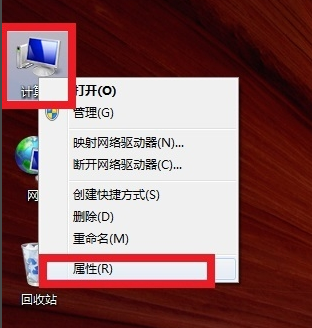
2 、在属性选项卡里可看到基本的CPU及内存配置,更详细的配置资料点击选择左侧的设备管理器。

3 、这里面下拉开来有所有硬件的详细资料哦,还包括驱动程序等。
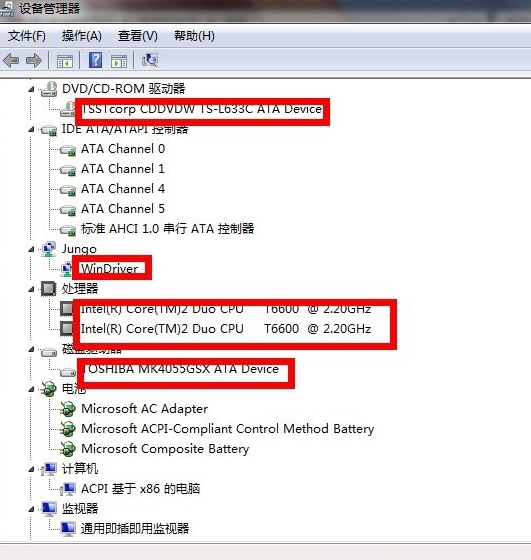
方法二:软件查看
1、打开360安全卫士,点击鲁大师。如果没有这个插件,选择更多--在未添加的软件你选中鲁大师加入即可。
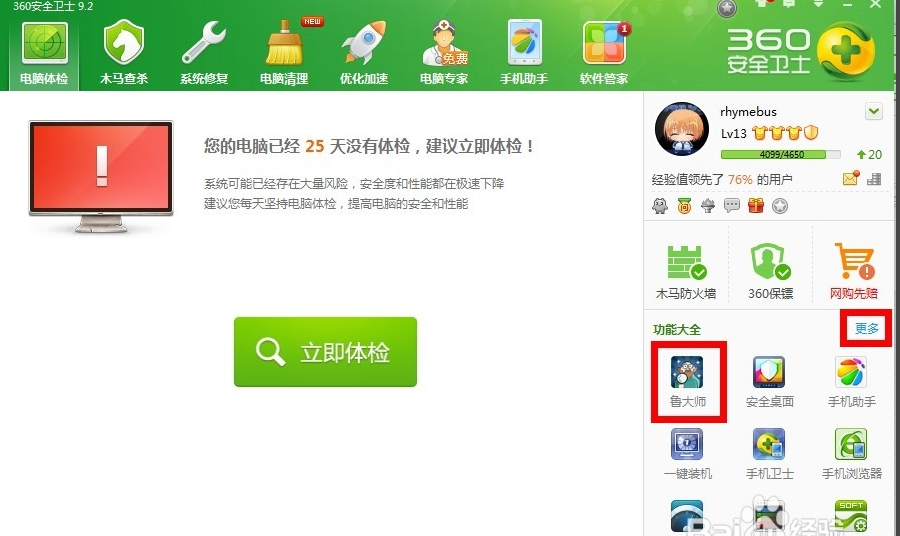
2、进入鲁大师,什么都一目了然!当然还有其它功能,不在本文叙述范围。
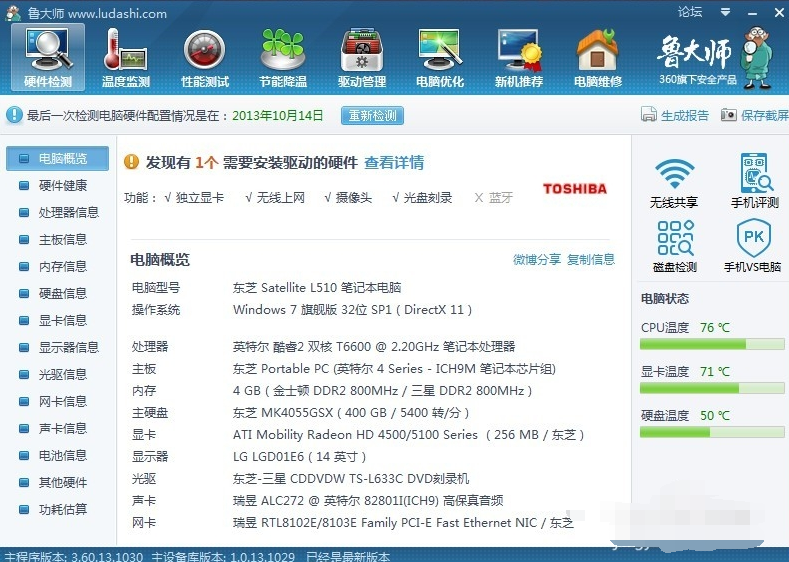
方法三:运行查看
1、同时按下win+R调出运行对话框输入dxdiag,点击确定按钮,如下图所示
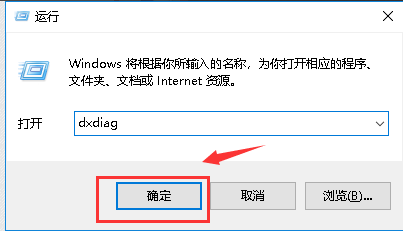
2、进入Direct X诊断工具,首先在系统界面可以看到你的基本配置,及软件系统,如下图所示
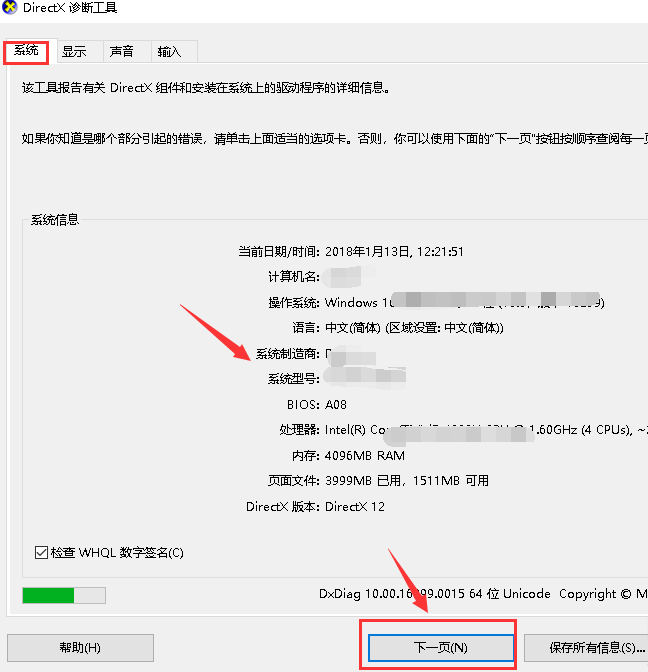
3、点击下一步进入显示,可以看显卡相关配置,还能看到目前的故障,如下图所示

4、接下来是声音选项卡,可以看到声卡相关信息,如下图所示
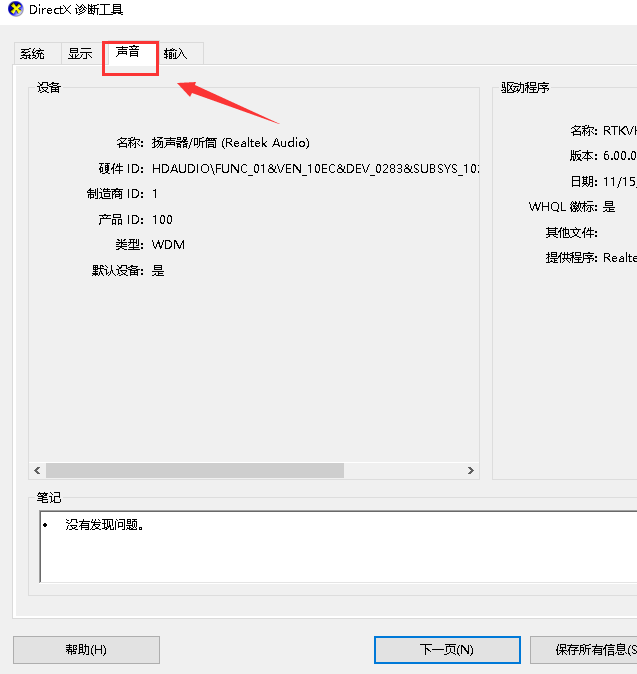
5、最后是输入输出设备,可以看到外围的鼠标键盘等配置,如下图所示

总结:以上就是怎么看电脑配置的方法了,希望能帮助到你。